
Hay ocasiones en las que recibimos un documento adjunto por correo que requiere modificar dicho documento y devolverlo en la respuesta o guardarlo con las modificaciones dentro del mismo mensaje.
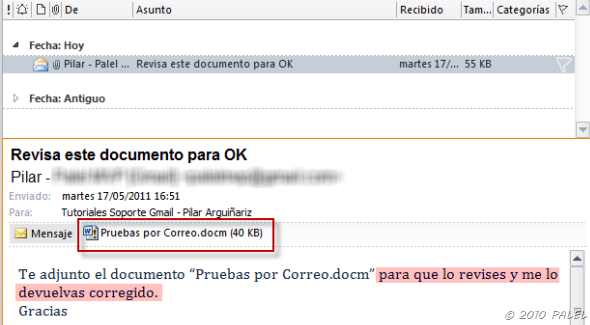
Si abrimos el documento desde el propio mensaje de correo nos lo abrirá en Vista protegida pudiendo Habilitar la edición si confiamos en el remitente y contenido del mismo.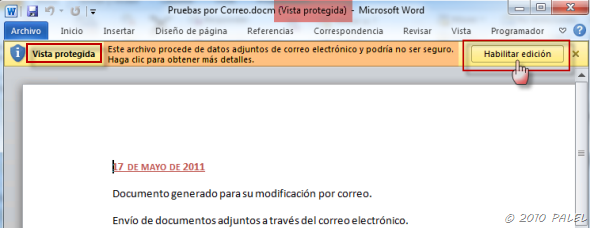
Si realizamos las modificaciones oportunas, a la hora de cerrar el documento lo que la aplicación (Word, Excel…) hace es un Guardar como ( imágenes 3 – 4 ) y lo guarda en nuestro disco duro pero el adjunto del mensaje sigue siendo el original.
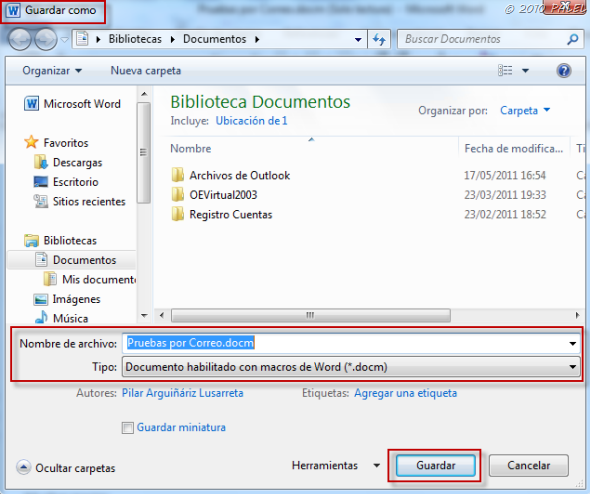
Si necesitamos responder a dicho mensaje con el adjunto modificado deberemos realizar el siguiente proceso:
1. Abrir el mensaje y desde el grupo Mover (Outlook 2010) pulsamos en Acciones – Modificar mensaje ( imagen 5 ) (cuando está activada la modificación veremos como se difumina la opción ( imagen 6 )).
En Outlook 2007: grupo Acciones – Otras acciones
En Outlook 2003: menú Edición
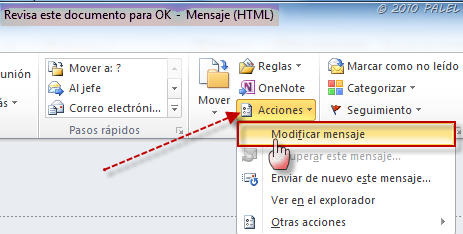
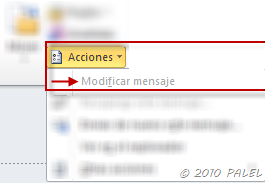
2. Una vez seleccionado Modificar mensaje abrimos el documento adjunto realizando las modificaciones oportunas.
A la hora de cerrarlo nos pregunta si deseamos guardar los cambios, pulsando en Guardar ( imagen 7 ) se guardará el documento adjunto con las modificaciones realizadas dentro del correo.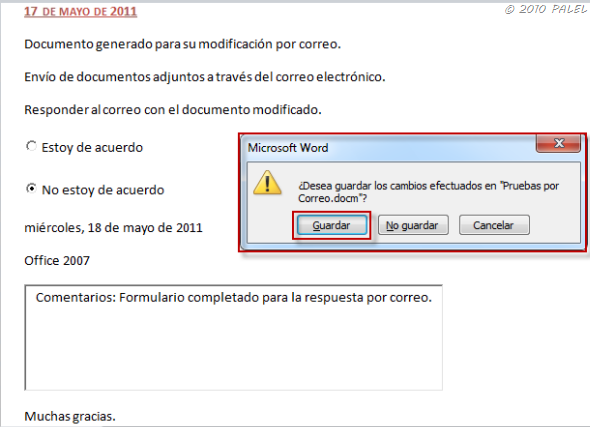
 NOTA: para responder al correo y que el adjunto vaya incluido en la respuesta deberemos de tener seleccionado en las Opciones de Outlook Adjuntar el mensaje original ( imagen 8 ).
NOTA: para responder al correo y que el adjunto vaya incluido en la respuesta deberemos de tener seleccionado en las Opciones de Outlook Adjuntar el mensaje original ( imagen 8 ).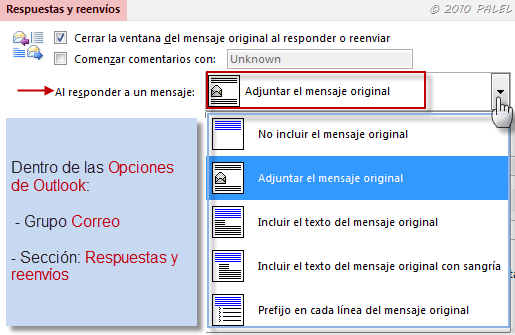
3. Seleccionando Responder se abrirá el formulario de respuesta con el mensaje original y el documento modificado como adjunto a la respuesta ( imagen 9 ).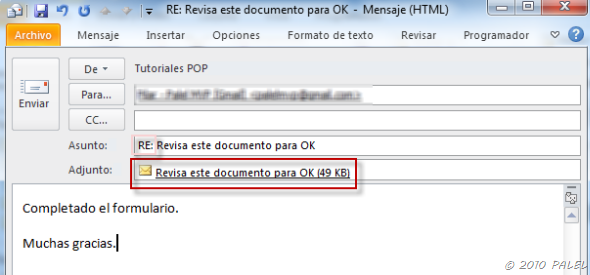
Palel










